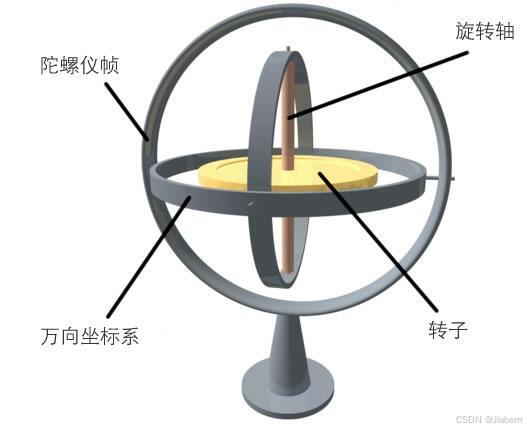在 uniapp 开发中,uni.startGyroscope在 app 端并不被支持,这给需要获取陀螺仪数据的开发者带来了挑战。不过,借助 Native.js,我们能调用安卓原生代码实现这一需求。接下来,就为大家详细介绍实现步骤,并附上完整代码示例。
实现步骤详解
1. 初始化陀螺仪相关配置
首先,我们要获取安卓主活动,导入操作传感器所需的 Java 类。通过plus.android.runtimeMainActivity()获取当前安卓主活动,再使用plus.android.importClass方法导入Context、SensorManager、Sensor、SensorEvent等类。这些类是后续操作安卓传感器的基础,有了它们才能获取传感器服务和创建监听器。
获取传感器服务,通过main.getSystemService(Context.SENSOR_SERVICE)得到SensorManager实例,进而使用getDefaultSensor(Sensor.TYPE_GYROSCOPE)获取陀螺仪传感器。同时,为了保证程序的健壮性,需要判断设备是否支持陀螺仪,若不支持则通过uni.showToast提示用户并结束初始化操作。
2. 创建并注册监听器
使用plus.android.implements创建一个实现android.hardware.SensorEventListener接口的监听器。在监听器的onSensorChanged方法中,我们将处理传感器数据变化的逻辑,把数据传递给专门处理数据的方法;onAccuracyChanged方法可根据实际需求编写,本文示例中先设为空。
创建好监听器后,使用sensorManager.registerListener方法注册监听器,并设置监听频率。安卓SensorManager的频率分为SENSOR_DELAY_FASTEST、SENSOR_DELAY_GAME、SENSOR_DELAY_NORMAL、SENSOR_DELAY_UI四档,开发者可根据应用场景选择合适的频率,如对实时性要求不高的 UI 相关场景,可选择SENSOR_DELAY_UI。
3. 处理传感器数据
在onSensorChanged方法中调用的readSensorData方法,用于从event对象中提取传感器数据值数组。通过event.plusGetAttribute("values")获取数据,将其解析后更新到存储陀螺仪数据的对象中,并可在控制台打印数据,方便开发者调试和查看。
4. 停止监听与资源释放
在组件销毁时,需要停止监听陀螺仪数据,避免资源浪费和潜在问题。通过stopGyroscope方法,先判断监听器是否存在,若存在则获取安卓主活动和传感器服务,使用sensorManager.unregisterListener方法取消监听器注册,并将监听器变量设为null。
完整代码示例
html
<template>
<view class="content">
<text>陀螺仪数据:</text>
<text>X: {{gyroData.x.toFixed(4)}}</text>
<text>Y: {{gyroData.y.toFixed(4)}}</text>
<text>Z: {{gyroData.z.toFixed(4)}}</text>
</view>
</template>
<script>
export default {
data() {
return {
gyroData: { x: 0, y: 0, z: 0 },
gyroListener: null,
};
},
async mounted() {
await this.initGyroscope();
},
beforeDestroy() {
this.stopGyroscope();
},
methods: {
async initGyroscope() {
try {
// 导入必要的Java类
const main = plus.android.runtimeMainActivity();
const Context = plus.android.importClass("android.content.Context");
const SensorManager = plus.android.importClass("android.hardware.SensorManager");
const Sensor = plus.android.importClass("android.hardware.Sensor");
const SensorEvent = plus.android.importClass("android.hardware.SensorEvent");
// 获取传感器服务
const sensorManager = main.getSystemService(Context.SENSOR_SERVICE);
const gyroSensor = sensorManager.getDefaultSensor(Sensor.TYPE_GYROSCOPE);
if (!gyroSensor) {
uni.showToast({ title: "设备不支持陀螺仪", icon: "none" });
return;
}
// 创建监听器
this.gyroListener = plus.android.implements('android.hardware.SensorEventListener', {
onSensorChanged: (event) => {
this.readSensorData(event);
},
onAccuracyChanged: () => {}
});
// 注册监听器
sensorManager.registerListener(
this.gyroListener,
gyroSensor,
SensorManager.SENSOR_DELAY_UI
);
} catch (e) {
console.error("初始化失败:", e);
uni.showToast({ title: "陀螺仪初始化失败", icon: "none" });
}
},
readSensorData(event) {
try {
const data = event.plusGetAttribute("values");
this.gyroData = {
x: data[0],
y: data[1],
z: data[2]
};
console.log("陀螺仪数据:", {
x: this.gyroData.x,
y: this.gyroData.y,
z: this.gyroData.z
});
} catch (e) {
console.error("数据读取异常:", e);
}
},
stopGyroscope() {
if (!this.gyroListener) return;
try {
const main = plus.android.runtimeMainActivity();
const Context = plus.android.importClass("android.content.Context");
const sensorManager = main.getSystemService(Context.SENSOR_SERVICE);
sensorManager.unregisterListener(this.gyroListener);
this.gyroListener = null;
} catch (e) {
console.error("停止监听失败:", e);
}
}
}
};
</script>
<style>
</style>通过以上步骤和代码,我们就能在 uniapp app 端成功获取陀螺仪数据。在实际开发中,还需注意设备兼容性、权限申请和性能优化等问题,充分发挥陀螺仪数据在应用中的价值。如果你在实践过程中遇到问题,或者有其他需求,欢迎在评论区交流。